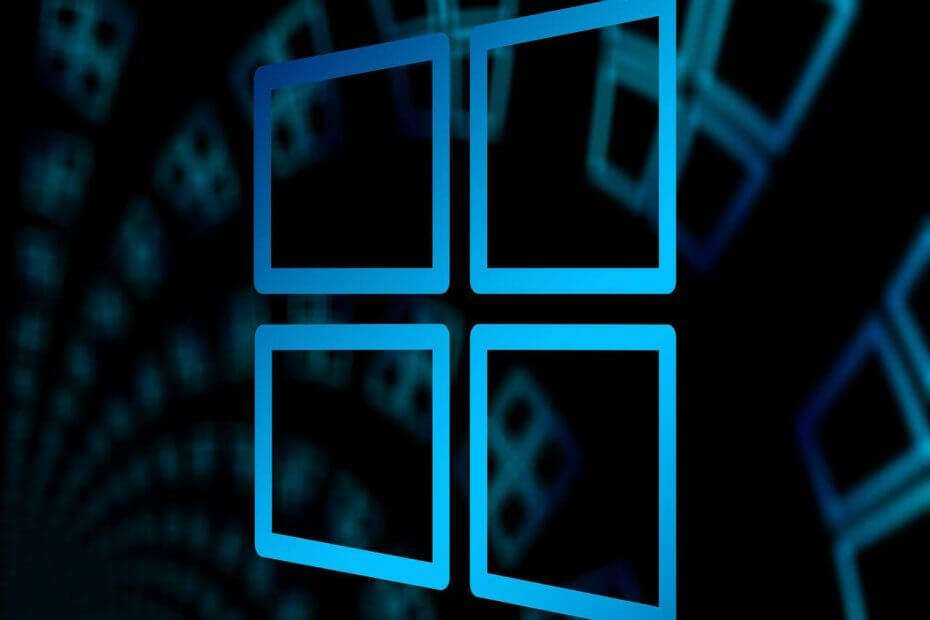- NVIDIA-ს ინსტალერი ვერ გააგრძელებს შეცდომა ჩვეულებრივ გამოწვეულია გრაფიკული ბარათის მოძველებული დრაივერის მიერ.
- დაიწყეთ მისი განახლებით Device Manager-იდან და დარწმუნდით, რომ ის ჩართულია.
- ალტერნატიულად, გადატვირთეთ NVIDIA პროცესები სერვისების აპში.
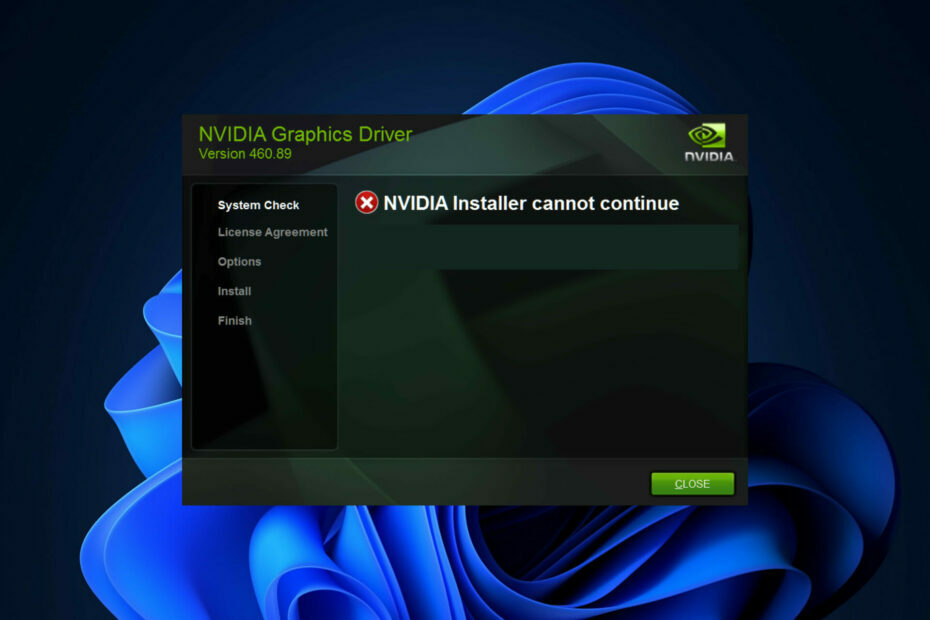
Xდააინსტალირეთ ჩამოტვირთვის ფაილზე დაწკაპუნებით
ეს პროგრამული უზრუნველყოფა დაიცავს თქვენს დრაივერებს და ამით დაიცავს თქვენ კომპიუტერის საერთო შეცდომებისა და ტექნიკის გაუმართაობისგან. შეამოწმეთ თქვენი ყველა დრაივერი ახლა 3 მარტივი ნაბიჯით:
- ჩამოტვირთეთ DriverFix (დამოწმებული ჩამოტვირთვის ფაილი).
- დააწკაპუნეთ სკანირების დაწყება ყველა პრობლემური დრაივერის მოსაძებნად.
- დააწკაპუნეთ დრაივერების განახლება ახალი ვერსიების მისაღებად და სისტემის გაუმართაობის თავიდან ასაცილებლად.
- DriverFix ჩამოტვირთულია 0 მკითხველი ამ თვეში.
The NVIDIA ინსტალერი ვერ გაგრძელდება არის შეცდომის შეტყობინება, რომელიც შეგიშლით ხელს დრაივერების დაყენება თქვენი გრაფიკული ბარათისთვის. თქვენ თითქმის უსათუოდ მიიღებთ ერთსა და იმავე შეტყობინებას, რამდენჯერაც არ უნდა სცადოთ მათი დაყენება თქვენს კომპიუტერში.
გარდა ამისა, ეს შეცდომა ხდება დრაივერების ფართო სპექტრით და Windows-ის გამეორებები, რაც მიუთითებს იმაზე, რომ არსებობს მრავალი პოტენციური მიზეზი. ანუ, ის არავის გამორიცხავს და ბევრი მომხმარებლისთვის პრობლემების მოგვარება შეიძლება იყოს იმედგაცრუებული გამოცდილება.
საბედნიეროდ, დიდი შანსია, რომ ქვემოთ მოყვანილი მეთოდებიდან ერთი, თუ არა მეტი, ეფექტური იყოს თქვენთვის, ასე რომ განაგრძეთ კითხვა, რომ გაიგოთ რომელია ყველაზე ეფექტური.
მაშინაც კი, თუ დრაივერების დაყენება ვერ მოხერხდა, დრაივერების ჩამოტვირთვისა და ინსტალაციის შემდეგ დანაყოფი, სადაც დაინსტალირებულია თქვენი ოპერაციული სისტემა, შეიქმნება NVIDIA საქაღალდე. ეს გამოწვეულია იმით, რომ ის ამოიღებს მის კონფიგურაციას ინსტალაციის პროცესის დაწყებამდე.
ეს საქაღალდე საჭირო იქნება მაშინაც კი, თუ დაყენება ვერ მოხერხდება, ასე რომ, თუ ის წაშლილია დაყენების წარუმატებლობის შემდეგ, ხელახლა შეიყვანეთ დაყენება მის შესაქმნელად. მაგრამ ახლა მოდით ვნახოთ, რას აკეთებენ Game Ready Drivers და შემდეგ გადავიდეთ გადაწყვეტილებების სიაში.
რას აკეთებენ Game Ready დრაივერები?
ყველაზე ხშირად გვხვდება დრაივერები NVIDIA-ს GeForce Game Ready ტექნოლოგიისთვის. მათ შეუძლიათ მომხმარებლებს მიაწოდონ უკეთესი სათამაშო გამოცდილება რადგან ისინი იყენებენ ჩვენების უახლეს ტექნოლოგიებს.

ზოგადად, როდესაც ახალი ძირითადი თამაში გამოდის, Game-Ready დრაივერები გამოდის თამაშის შესრულების გასაუმჯობესებლად, თამაშის შეცდომების გამოსასწორებლად და გააუმჯობესეთ მომხმარებლის სათამაშო გამოცდილება მათთვის, ვინც თამაშობს თამაშს.
ექსპერტის რჩევა: კომპიუტერის ზოგიერთი პრობლემის მოგვარება რთულია, განსაკუთრებით მაშინ, როდესაც საქმე ეხება დაზიანებულ საცავებს ან Windows ფაილების გამოტოვებას. თუ შეცდომის გამოსწორების პრობლემა გაქვთ, თქვენი სისტემა შეიძლება ნაწილობრივ დაზიანდეს. ჩვენ გირჩევთ დააინსტალიროთ Restoro, ხელსაწყო, რომელიც დაასკანირებს თქვენს აპარატს და დაადგენს რა არის ბრალია.
Დააკლიკე აქ გადმოწეროთ და დაიწყოთ შეკეთება.
თუ ახალი თამაშები უბრალოდ უკეთეს მხარდაჭერას მიიღებს, ჩვენ მას არ მივაკუთვნებთ როგორც დრაივერის განახლებას, არამედ როგორც გაუმჯობესებას. თუ განახლებაში უბრალოდ ნათქვამია, რომ ის ამატებს მხარდაჭერას გარკვეული თამაშებისთვის, რომლებსაც არ თამაშობთ, მაშინ ეს არ გჭირდებათ.
თუმცა, თუ განახლება არის დიდი, რომელიც ასწორებს შეცდომებს და სხვა პრობლემებს, მაშინ თქვენ ნამდვილად გჭირდებათ ეს. რეგულარული Game-Ready დრაივერები და სტუდიის დრაივერები იგივეა, გარდა იმისა, რომ Studio-ს დრაივერები ოპტიმიზირებულია და გამოცდილია კონკრეტული აპლიკაციებით.
როგორც ითქვა, მოდით გადავიდეთ გადაწყვეტილებების ჩამონათვალში და გახსოვდეთ, რომ ისინი ასევე მუშაობენ NVIDIA ინსტალერი ვერ გაგრძელდება Windows 10-ში შეცდომა.
რა გავაკეთო, თუ NVIDIA ინსტალერი ვერ გაგრძელდება?
1. განაახლეთ თქვენი გრაფიკული ბარათის დრაივერები
- დააწკაპუნეთ მარჯვენა ღილაკით დაწყება ხატულა თქვენი სამუშაო ზოლიდან და აირჩიეთ Მოწყობილობის მენეჯერი.
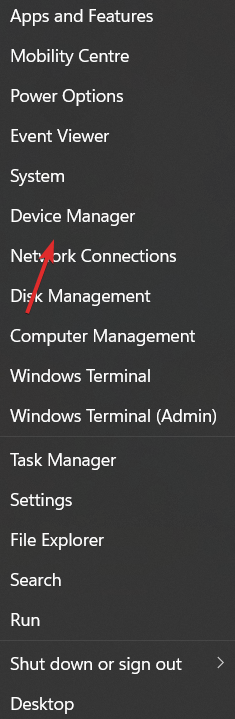
- შემდეგი, გააფართოვეთ ჩვენების გადამყვანები საქაღალდეზე და დააწკაპუნეთ მასზე მარჯვენა ღილაკით NVIDIA დრაივერი არჩევა მოწყობილობის დეინსტალაცია.

გაითვალისწინეთ, რომ თუ სრული შეცდომის გაგზავნა მითითებულია როგორც NVIDIA ინსტალერი ვერ გაგრძელდება, არ არის თავსებადი Windows-ის ამ ვერსიასთან, მოგიწევთ განაახლეთ თქვენი ოპერაციული სისტემა როგორც. შეამოწმეთ მიბმული სტატია საფუძვლიანი სახელმძღვანელოსთვის, თუ როგორ უნდა გააკეთოთ ეს.
ასევე უნდა გავითვალისწინოთ, რომ მოწყობილობის მენეჯერმა შეიძლება ყოველთვის ვერ შეძლოს დრაივერის ახალი ვერსიების ზუსტად ამოცნობა. თუ გსურთ უფრო ზუსტი უტილიტა, გირჩევთ დააინსტალიროთ მსგავსი რამ DriverFix.
ის ასკანირებს თქვენს სისტემას და საჭიროების შემთხვევაში ავტომატურად აყენებს დრაივერის ახალ ვერსიებს. მისი გამოყენება მარტივია და შეგიძლიათ დააყენოთ ის, რომ იმუშაოს ფონზე და დარწმუნდეთ, რომ თქვენი ყველა დრაივერი შემოწმებულია.
⇒მიიღეთ DriverFix
- შესწორება: Windows Update არ არის ნაჩვენები/გამოტოვებული ღილაკი Win 10/11-ზე
- Windows 11 არ ჩანს Windows Update-ში? 2022 ფიქსის სახელმძღვანელო
- შესწორება: Windows Update არ მუშაობს Windows 10/11-ში
2. ჩართეთ თქვენი NVIDIA დრაივერი
- დაიწყეთ მაუსის მარჯვენა ღილაკით დაწყება ხატულა თქვენი სამუშაო ზოლიდან და აირჩიეთ Მოწყობილობის მენეჯერი.
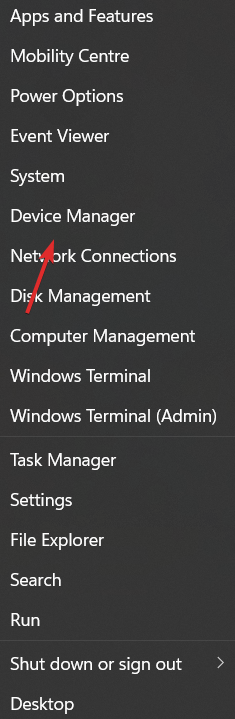
- შეეხეთ ჩვენების გადამყვანები ვარიანტი, შემდეგ დააწკაპუნეთ მასზე მარჯვენა ღილაკით NVIDIA დრაივერი. დარწმუნდით, რომ აირჩიეთ მოწყობილობის ჩართვა ვარიანტი. თუ ის არჩეულია, გამოჩნდება მისი არჩევის გაუქმების ვარიანტი.

3. გადატვირთეთ NVIDIA სერვისები
- გამოსწორების მიზნით NVIDIA ინსტალერი ვერ გაგრძელდება შეცდომა, დააჭირეთ Windows + რ ღილაკები შემდეგ ჩაწერეთ სერვისები.msc შიგნით გახსენით ბარი.
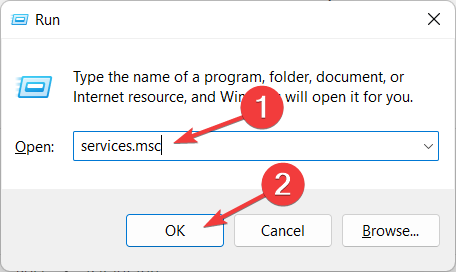
- გადადით ქვემოთ, სანამ არ შეხვდებით სერვისებს, რომლებიც იწყება NVIDIA-ით და დააწკაპუნეთ თითოეულ მათგანზე მარჯვენა ღილაკით, რომ აირჩიოთ Რესტარტი ვარიანტი.
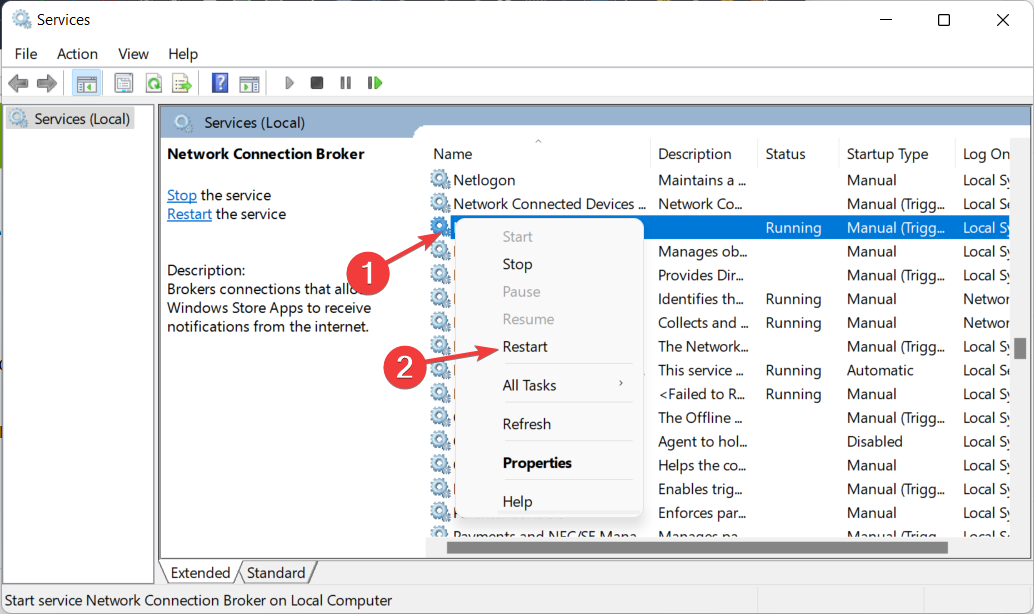
- გარდა ამისა, სერვისების გადატვირთვის გარდა, თუ შეცდომის სრულ შეტყობინებაში ნათქვამია, რომ NVIDIA ინსტალერი ვერ გაგრძელდება, საჭიროა სისტემის გადატვირთვა, დარწმუნდით, რომ გადატვირთეთ კომპიუტერიც.
4. შეაჩერე NVIDIA პროცესები
- გაითვალისწინეთ, რომ ეს გამოსავალი განსაკუთრებით მუშაობს NVIDIA ინსტალერი ვერ გაგრძელდება, სხვა ინსტალაციები გაშვებულია შეცდომის შეტყობინება. დაჭერა CTRL + SHIFT + ESC გახსნის მიზნით Პროცესების ადმინისტრატორი აპლიკაცია და ნავიგაცია დეტალები გვერდი.

- აქ იპოვნეთ NVIDIA პროცესები, დააწკაპუნეთ მათზე და აირჩიეთ დავალების დასრულება. ჩვენ ვაჩვენეთ სხვა პროცესი, რადგან ამ მომენტში არცერთი NVIDIA არ გვაქვს ჩართული.

- ხელახლა გახსენით NVIDIA ინსტალერი, რათა ნახოთ შეცდომა გაქრა თუ არა.
უახლესი გრაფიკული ბარათის დრაივერების ინსტალაციას აქვს მრავალი უპირატესობა, მათ შორის გაუმჯობესებული თამაში და უფრო ნათელი ვიზუალი, როგორიცაა უფრო განახლებული ფოტოები, ასევე გაუმჯობესებული ვიდეო გენერაცია, განსაკუთრებით სუფთა ვიდეოს გამოყენებისას ტექნოლოგიები.
თუმცა, მთავარი უპირატესობა ა გამოყოფილი გრაფიკული ბარათი ადგილობრივად ხელმისაწვდომი GPU-ზე არის ის, რომ ის აჩქარებს პროცესორს. მაგალითად, დაინსტალირებული დიზაინის გამოყენებისას, უფრო მეტი ზეწოლა ხდება პროცესორზე.
მაგრამ, რადგან გამოყოფილი გრაფიკული ბარათით, ყველა გრაფიკულ გამოთვლას ახორციელებს GPU, პროცესორი თავისუფლად მუშაობს სხვა ამოცანებზე, რაც გამოიწვევს პროგრამის უკეთ შესრულებას.
დამატებითი ინფორმაციისთვის, თუ როგორ უნდა მოაგვაროთ NVIDIA პრობლემები, იხილეთ ჩვენი სახელმძღვანელო რა უნდა გააკეთოს, თუ NVIDIA-ს დრაივერების ავარია გრძელდება.
ალტერნატიულად, გადახედეთ როგორ გადაჭრას NVIDIA-ს დრაივერების არ ინსტალაცია Windows 11-ზე შეცდომადა დაუბრუნდით თქვენს საყვარელ თამაშებს.
დაგვიტოვეთ კომენტარი ქვემოთ მოცემულ განყოფილებაში და გვითხარით რას ფიქრობთ. Მადლობა წაკითხვისთვის!
 ჯერ კიდევ გაქვთ პრობლემები?გაასწორეთ ისინი ამ ხელსაწყოთი:
ჯერ კიდევ გაქვთ პრობლემები?გაასწორეთ ისინი ამ ხელსაწყოთი:
- ჩამოტვირთეთ ეს PC Repair Tool შესანიშნავად შეფასდა TrustPilot.com-ზე (ჩამოტვირთვა იწყება ამ გვერდზე).
- დააწკაპუნეთ სკანირების დაწყება იპოვონ Windows-ის პრობლემები, რამაც შეიძლება გამოიწვიოს კომპიუტერის პრობლემები.
- დააწკაპუნეთ შეკეთება ყველა დაპატენტებულ ტექნოლოგიებთან დაკავშირებული პრობლემების გადასაჭრელად (ექსკლუზიური ფასდაკლება ჩვენი მკითხველებისთვის).
Restoro ჩამოტვირთულია 0 მკითხველი ამ თვეში.